Naudodami sąlyginės analizės įrankius programoje „Excel“ galite naudoti kelis skirtingų reikšmių rinkinius vienoje ar daugiau formulių, kad ištirtumėte įvairius rezultatus.
Pavyzdžiui, galite atlikti sąlyginę analizę siekdami sukurti du biudžetus, kuriais numatomi skirtingi pajamų lygiai. Arba galima nurodyti rezultatą, kurį norite gauti naudodami formulę, tada nustatyti, kokie reikšmių rinkiniai pateiks tokį rezultatą. „Excel“ teikia keletą skirtingų įrankių, skirtų padėti atlikti reikiamo tipo analizę.
Atkreipkite dėmesį, kad tai yra tik tų įrankių apžvalga. Yra atskirai kiekvienam įrankiui skirtų žinyno temų.
Sąlyginė analizė yra reikšmių keitimo langeliuose procesas, skirtas pamatyti, kaip tie pokyčiai veikia darbalapio formulių rezultatus.
„Excel“ teikiami trijų rūšių sąlyginės analizės įrankiai: Scenarijai, Tikslingoji paieška ir duomenų lenteles. Scenarijai ir duomenų lentelės naudoja įvesties reikšmių rinkinius ir skaičiuoja galimus rezultatus. Duomenų lentelės veikia su vienu arba dviem kintamaisiais, bet gali priimti daug skirtingų tų kintamųjų reikšmių. Scenarijuje gali būti daug kintamųjų, bet telpa tik iki 32 reikšmių. Tikslingoji paieška veikia skirtingai nei scenarijai ir duomenų lenteles, nes imamas rezultatas ir nustatomos galimos įvesties reikšmės tam rezultatui gauti.
Be šių trijų įrankių galima įdiegti priedus, padedančius atlikti sąlyginę analizę, pvz., Sprendimo paieškos priedą. Sprendimo paieškos priedas yra panašus į tikslingąją paiešką, tačiau galima naudoti daugiau kintamųjų. Taip pat galima sukurti prognozes naudojant užpildo rankenėlę ir įvairias komandos „Excel“ įtaisytas komandas.
Sudėtingesniems modeliams galima naudoti Analizės įrankių paketo papildinį.
Scenarijus yra reikšmių rinkinys, kurį „Excel“ įrašo ir gali automatiškai pakeisti darbalapio langeliuose. Galima kurti ir įrašyti skirtingas reikšmių grupes darbalapyje, tada perjungti į naująjį scenarijų, kad būtų galima peržiūrėti skirtingus rezultatus.
Pavyzdžiui, turite du biudžeto scenarijus: blogiausio atvejo ir geriausio atvejo. Naudojant scenarijų tvarkytuvą galima sukurti abu scenarijus tame pačiame darbalapyje, tada juos perjungti. Kiekvienam scenarijui nurodomi langeliai, kuriuos kinta reikšmės atsižvelgiant į scenarijų. Perjungiant scenarijus kinta rezultatų langelis, kad būtų atspindimos kintančios langelių reikšmės.
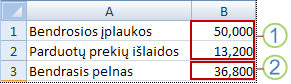
1. Kintantys langeliai
2. Rezultatų langelis
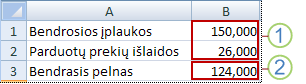
1. Kintantys langeliai
2. Rezultatų langelis
Jei keli žmonės turi konkrečią informaciją atskirose darbaknygėse, kurias norite naudoti scenarijuose, galima surinkti tas darbaknyges ir sulieti jų scenarijus.
Sukūrus ar surinkus visus reikiamus scenarijus, galima sukurti scenarijaus suvestinę ataskaitą, apimančią tų scenarijų informaciją. Scenarijaus ataskaitoje pateikiama visa scenarijus informaciją vienoje naujo darbalapio lentelėje.
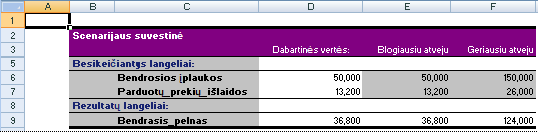
Pastaba: Scenarijų ataskaitos nėra automatiškai perskaičiuojamos. Jei pakeisite scenarijaus reikšmes, tie pakeitimai nebus rodomi esamoje suvestinės ataskaitoje. Vietoj to būtina sukurti naują suvestinės ataskaitą.
Jei žinote, kokį rezultatą norite gauti naudodami formulę, bet nesate tikri, kokia įvesties reikšmė formulė turi tam rezultatui gauti, galite naudoti priemonę Tikslingoji paieška . Tarkime, jums prireikė pasiskolinti šiek tiek pinigų. Žinote, kiek pinigų jums reikia, per kokį laikotarpį norėtumėte grąžinti pasiskolintą sumą ir kiek gali mokėti kiekvieną mėnesį. Naudojant Tikslingąją paiešką galima nustatyti palūkanų normą, kurią būtina užtikrinti siekiant paskolos tikslų.
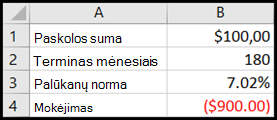
Langeliai B1, B2 ir B3 yra paskolos sumos, laikotarpio trukmės ir palūkanų normos reikšmės.
Langelyje B4 rodomas formulės =PMT(B3/12,B2,B1) rezultatas.
Pastaba: Tikslingoji paieška veikia tik su viena kintamojo įvesties reikšme. Jei norite nustatyti daugiau nei vieną įvesties reikšmę, pvz., paskolos sumą ir paskolos mėnesinės įmokos sumą, naudokite sprendimo paieškos priedą. Daugiau informacijos apie sprendimo paieškos papildinį žr. skyriuje Prognozių ir išplėstinių verslo modelių paruošimas ir sekite nuorodas, esančias skyriuje Taip pat žiūrėkite .
Jei naudojate formulę su vienu ar dviem kintamaisiais arba kelias formules, kuriose naudojamas vienas bendras kintamasis, galima naudoti Duomenų lenteles, kad būtų galima peržiūrėti visus rezultatus vienoje vietoje. Naudojant duomenų lenteles patogu peržiūrėti įvairias galimybes. Kadangi dėmesys skiriamas tik vienam ar dviem kintamiesiems, rezultatus paprasta suprasti ir bendrinti lentelės forma. Jei darbaknygėje įjungta automatinio perskaičiavimo funkcija, duomenų lentelių duomenys nedelsiant perskaičiuojami, todėl visada pateikiami naujausi duomenys.
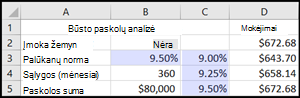
Langelyje B3 yra įvesties reikšmė.
Langeliai C3, C4 ir C5 yra reikšmės, kurias "Excel" pakeičia pagal reikšmę, įvestą langelyje B3.
Duomenų lentelėje negali būti daugiau negu du kintamieji. Jei norite analizuoti daugiau nei du kintamuosius, galite naudoti scenarijus. Nors apribota tik iki vieno ar dviejų kintamųjų, duomenų lentelėje galima naudoti daug skirtingų kintamųjų reikšmių. Scenarijus gali apimti ne daugiau nei 32 skirtingas reikšmes, tačiau galima sukurti tiek scenarijų, kiek norite.
Jei norite parengti prognozes, galite naudoti „Excel“, kad būtų automatiškai generuojamos būsimos reikšmės, pagrįstos esamais duomenimis, arba automatiškai generuojamos ekstrapoliuotos reikšmės, pagrįstos linijinėmis tendencijomis ar augimo prognozių skaičiavimais.
Galite užpildyti reikšmių seką, kuri yra pritaikyta paprastai linijinei arba eksponentinei augimo krypčiai, naudodami užpildymo rankenėlę arba komandą Sekos. Norėdami plėsti sudėtingus ir nelinijinius duomenis, galite naudoti darbalapio funkcijas arba regresijos analizės priemonę Analizės įrankių paketo priede.
Nors tikslingoji paieška gali apimti tik vieną kintamąjį, galima projektuoti su daugiau kintamųjų naudojant sprendimo paieškos papildinį. Naudojant sprendimo paieškos funkciją galima rasti formulės optimalią reikšmę viename darbalapio langelyje, pavadintame tiksliniu langeliu.
Sprendimo paieškos funkcija veikia su langelių grupe, susijusia su formule tiksliniame langelyje. Sprendimo paieškos funkcija koreguoja reikšmes besikeičiančiuose langeliuose, vadinamuose koregavimo langeliais, kad gautų rezultatą, kurį nurodėte tikslinio langelio formulėje. Galima taikyti apribojimus siekiant apriboti reikšmes, kurias sprendimo paieškos funkcija gali naudoti modelyje, o apribojimai gali nurodyti kitus langelius, kurie daro įtaką tikslinio langelio formulės rezultatui.
Reikia daugiau pagalbos?
Visada galite paklausti „Excel“ technologijų bendruomenės specialisto arba gauti palaikymo bendruomenėse.
Taip pat žr.
Sprendimo paieškos naudojimas didžiosiomis raidėmis
Sprendimo paieškos naudojimas optimaliam produktų deriniui nustatyti
Uždavinio apibrėžimas ir sprendimas, naudojant Sprendimo paiešką
Analizės įrankių paketo papildinys
Kaip išvengti sugadintų formulių










